OneSpan Sign Release 11.46 : Champs conditionnels pour les signatures

La version 11.46 de OneSpan Sign a récemment été déployée dans les environnements de prévisualisation et de bac à sable. Cette dernière version permet de créer des logiques conditionnelles sur les signatures optionnelles, de définir de nouvelles règles pour les groupes de cases à cocher et d'optimiser le téléchargement et la livraison de résumés de preuves et de documents signés. Pour une liste complète des mises à jour du produit, consultez la note de mise à jour 11.46. Vous pouvez également consulter notre Trust Center et trouver les dates de déploiement pour tous nos environnements.
Dans ce blog, nous allons vous montrer comment ajouter une logique conditionnelle aux signatures optionnelles et nous concentrer sur d'autres améliorations en termes de téléchargement et de livraison de résumés de preuves et de documents signés. Sans plus attendre, commençons !
Champs conditionnels pour les signatures
Les champs conditionnels vous permettent de créer des documents dynamiques en appliquant une logique conditionnelle à votre flux de travail de signature, ce qui vous permet de redéfinir la mise en page du document en fonction des données fournies par l'utilisateur en temps réel. Par exemple, vous pouvez construire votre contrat de manière à ce qu'il n'exige certaines informations et signatures que si le signataire coche une case.
Dans notre blogue précédent, nous avons dressé la liste des champs de formulaire compatibles avec la logique conditionnelle :
- Champ de texte
- Zone de texte
- Case à cocher
- Radio
- Liste
Depuis la version 11.46, vous pouvez également créer des règles logiques conditionnelles basées sur la "signature optionnelle" et déclencher des actions ultérieures selon que le signataire a signé ou non cette signature optionnelle. Voir le tableau ci-dessous :
| Type | Description de la propriété | Nom de la propriété | Valeurs possibles |
| Signature facultative | SI la signature facultative A a (n'a pas) été signée | acceptée | vrai/faux (booléen) |
Conformément au tableau ci-dessus, vous pouvez traduire l'expression "SI la signature facultative A a été signée, ALORS activer le champ de texte B" comme suit :
IF : document['{document_ID}'].approval['{approvalA_ID}'].accepted = true
ALORS : document['{document_ID}'].field['textfieldB_ID'].disabled = false
Remarque :
- Contrairement aux autres types de champs, vous référencez une signature facultative en tant que "document.approval" plutôt que "document.field".
- Cette expression logique conditionnelle implique également que si la signature optionnelle A n'a pas été signée, le champ de texte B sera toujours désactivé.
- Un moyen facile de tester vos données est d'implémenter la même logique dans la page du concepteur. Ensuite, extrayez le JSON du paquet et comparez avec votre expression.
Résumé des preuves et documents signés
Ajouter le résumé des preuves au ZIP de téléchargement
Avant la version 11.46, lorsqu'un propriétaire de transaction devait archiver une transaction terminée et télécharger tous les documents signés ainsi que le résumé des preuves, il devait le faire sous forme de fichiers séparés, ce qui nécessitait du temps et des coûts supplémentaires pour réorganiser les fichiers après coup.
Ce problème n'existe plus depuis la version 11.46. Les expéditeurs ont désormais la possibilité de télécharger tous les documents d'une transaction ainsi que le résumé des preuves dans un fichier zippé. Depuis le portail de l'interface utilisateur de l'expéditeur, naviguez jusqu'à une transaction terminée et cliquez sur le bouton "Télécharger", une boîte de dialogue apparaîtra et vous demandera quels documents doivent être inclus dans le fichier téléchargé :
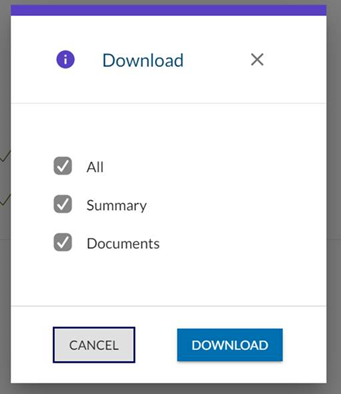
Télécharger le résumé des éléments de preuve pour les transactions non terminées
Une autre amélioration en termes de téléchargement du résumé des éléments de preuve est que l'expéditeur a maintenant la possibilité de télécharger le résumé des éléments de preuve à partir de l'interface utilisateur de l'expéditeur, même si la transaction n'a pas été achevée.
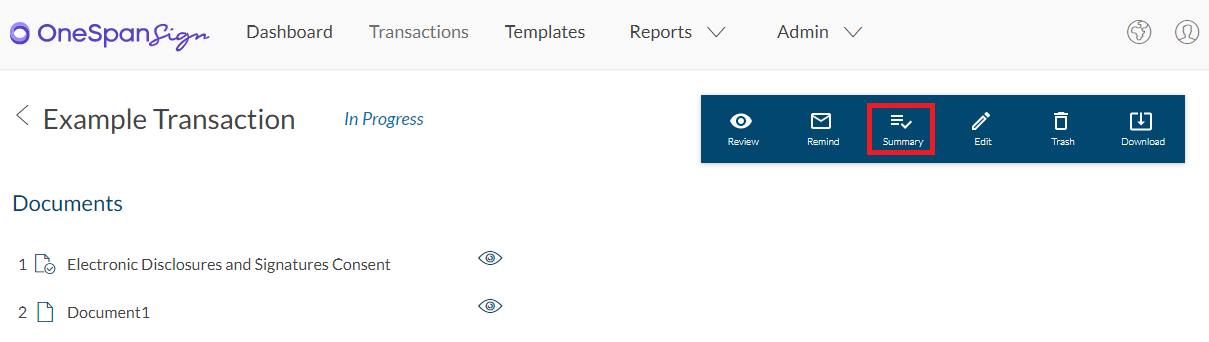
Cette option de l'interface utilisateur ne sera pas disponible par défaut. Vous pouvez demander l'activation en contactant notre équipe de support.
Possibilité d'inclure des pièces jointes de plus de 10 Mo dans l'e-mail de fin de transaction
L'une des options de livraison des documents signés avec OneSpan Sign est l'envoi de pièces jointes par e-mail. Si ce paramètre est configuré, le propriétaire de la transaction recevra un e-mail de finalisation supplémentaire(email.evidence.summary) avec les documents signés et/ou le résumé des preuves en pièce jointe.
Nous savions que la taille des pièces jointes varie d'un serveur de messagerie à l'autre et que OneSpan Sign considère 10 Mo comme une norme générale. Auparavant, si la pièce jointe associée dépassait 10 Mo, les signataires ne recevaient pas l'e-mail de finalisation en raison de la limitation de taille. Ce n'est plus le cas depuis la version 11.46. Si la pièce jointe dépasse 10 Mo, les expéditeurs recevront désormais un courriel contenant un lien de téléchargement qui les dirigera vers la page de détails de la transaction concernée. Là, ils peuvent télécharger les documents de la transaction et le résumé des preuves de la manière habituelle.
Conclusion
Voilà, c'est fait. Dans ce blog, nous vous avons présenté les mises à jour et les améliorations introduites dans la version 11.46. Si vous avez des questions sur ce blog ou sur l'intégration de OneSpan Sign dans votre application, visitez les forums de la communauté des développeurs. Vos commentaires nous intéressent !






